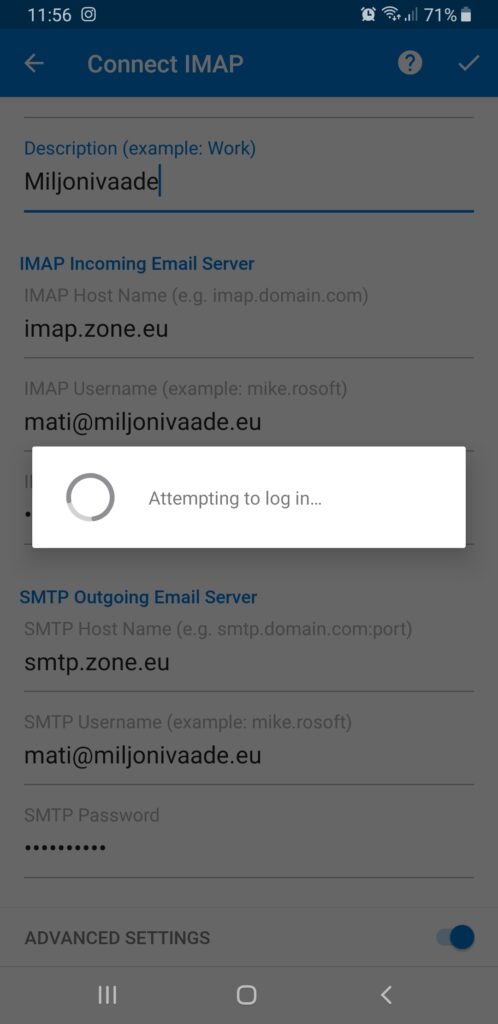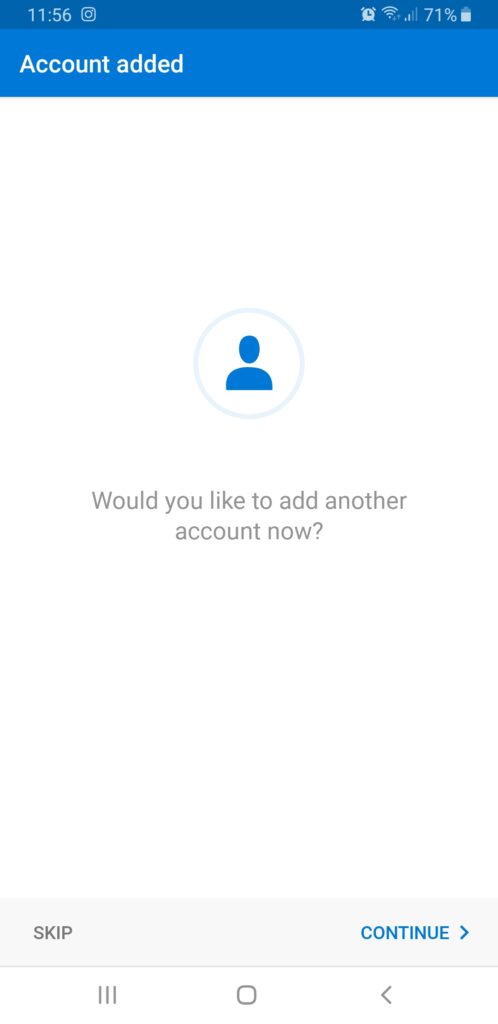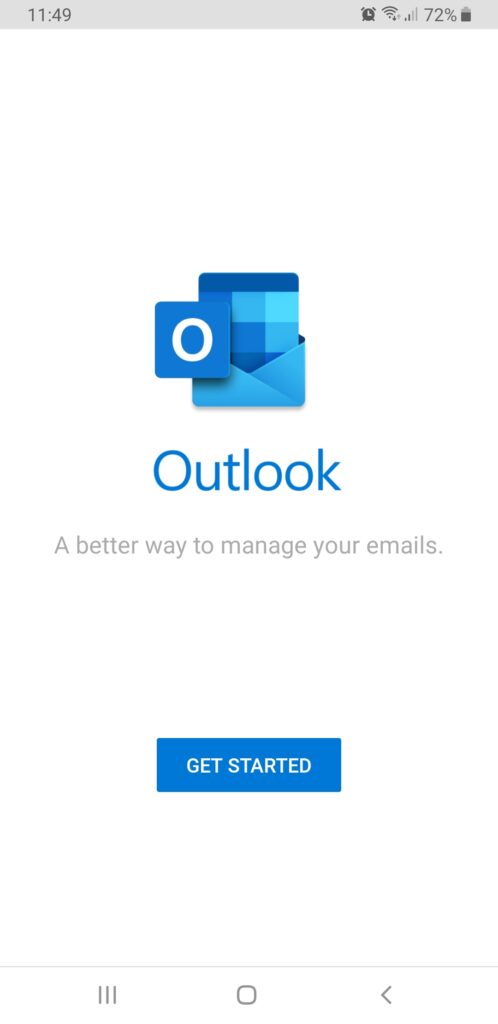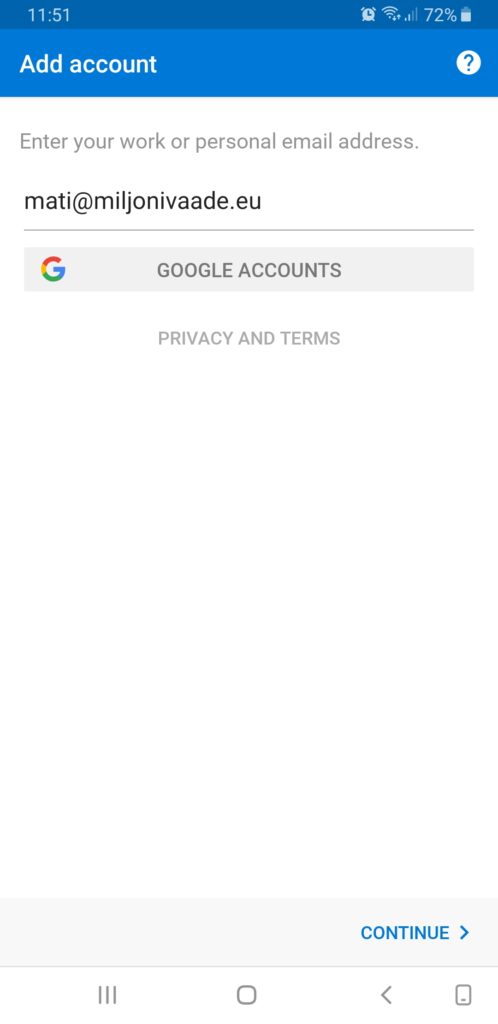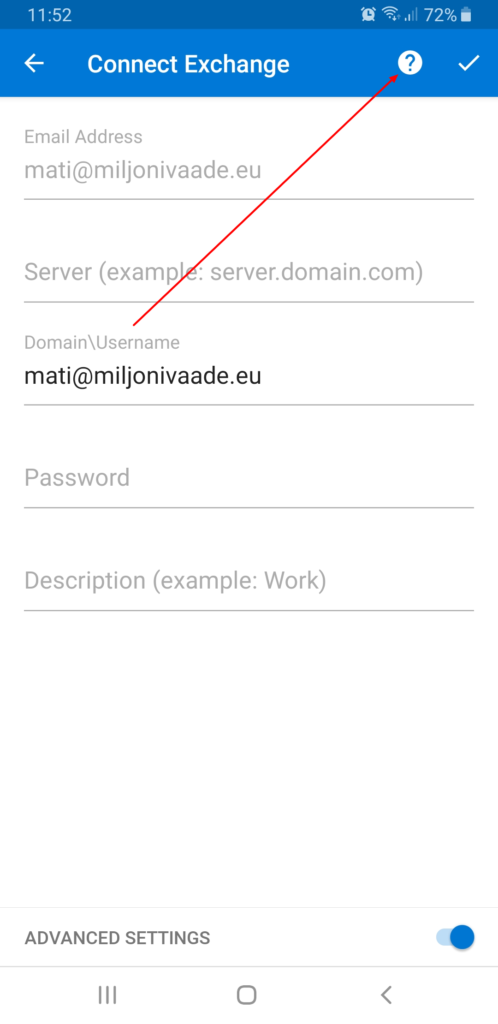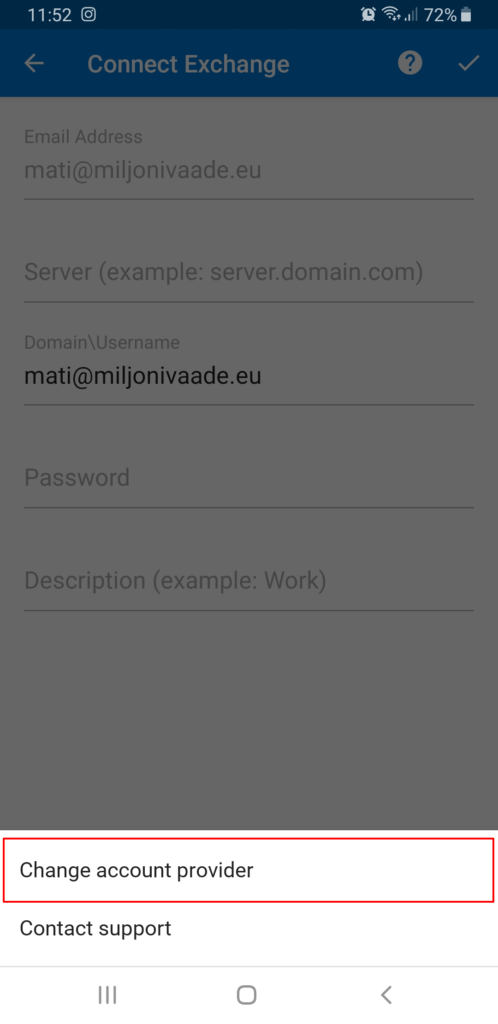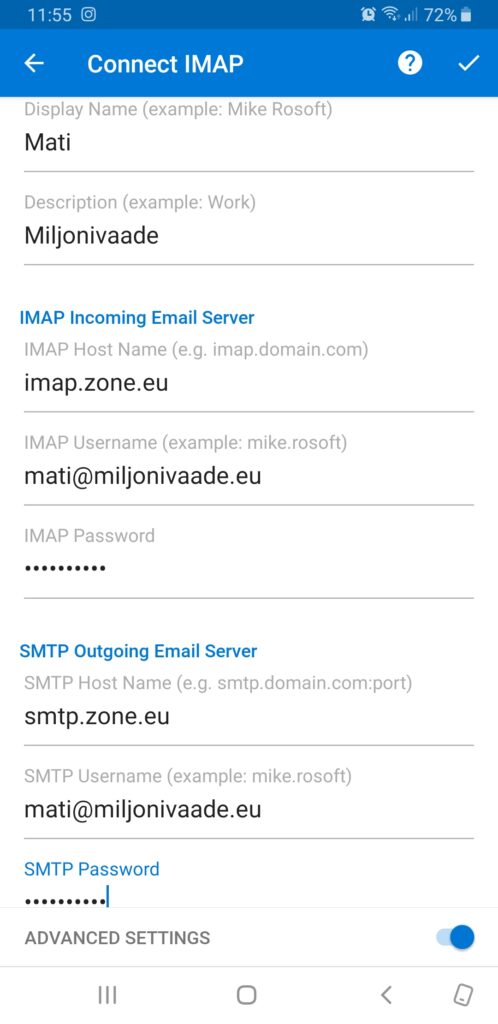Руководство по настройке электронной почты на телефоне, планшете или другом устройстве Android.
Руководство работает на устройствах разных производителей, таких как Samsung, Huawei, OnePlus, Sony и т. д. В этом руководстве используется Android версии 8.0 под названием Oreo.
Настройка электронной почты в почтовом клиенте Outlook for Android.
Для Вашего почтового аккаунта подходят следующие настройки:
- Безопасное соединение: SSL, SSL/TLS или STARTTLS
- Сервер входящей почты т.е. IMAP сервер: imap.zone.eu порт 993
- Сервер входящей почты т.е. POP3 сервер: pop3.zone.eu порт 995
- Сервер исходящей почты т.е. SMTP сервер: smtp.zone.eu порт 465 SSL/TLS или 587 STARTTLS
Сервер исходящей почты требует проверки подлинности/аутентификации (имя пользователя это электронный адрес, пароль общий или зависящий от устройства).
- Откройте приложение Outlook на телефоне и выберите
Get started.
2. Введите адрес электронной почты, который вы хотите настроить, и нажмите кнопку Continue.
На следующей странице нажмите на значок вопросительного знака в правом верхнем углу и выберите пункт Change account provider, в меню выберите тип учетной записи IMAP.
Активируйте опцию Advanced settings и заполните все поля в появившемся меню.
Обратите внимание, что в разделах IMAP username и SMTP username необходимо ввести адрес электронной почты.
В разделе Password необходимо ввести пароль учетной записи электронной почты, которую вы настраиваете как для SMTP, так и для IMAP.
После ввода правильной информации нажмите на значок с галочкой в правом верхнем углу.
Клиент-программа проверит правильность информации, и после подключения аккаунт будет успешно настроен и готов к использованию.